Con un recente aggiornamento, è stata introdotta la possibilità di inviare massivamente le richieste per lo scarico massivo di corrispettivi, fatture e imposta di bollo relativi per una determinata Partita IVA.
Per effettuare l’invio di tutti i file all’Agenzia, questi dovranno essere firmati singolarmente e poi ricaricati massivamente all’interno della procedura Servizi massivi Agenzia.
Come abbiamo visto dalle newsletter precedenti:
- del 16/05/2023 – Servizi massivi Agenzia: Scarico dei file
- del 19/05/2023 – Servizi massivi Agenzia: Censimento canale
- del 24/05/2023 – Servizi massivi Agenzia: Invio dei file e scarico esito
dalla nuova gestione “Servizi massivi Agenzia” è possibile censire il provider “GBsoftware” come canale per le forniture massive per le ditte per cui si vogliono effettuare gli scarichi massivi e successivamente generare le richieste ed inviarle.
GENERA RICHIESTE MULTIPLE
Conclusa la fase di censimento delle ditte, si può procedere a generare le richieste che possono essere fatte sia singole che massivamente.
Accedendo al pulsante  , cliccare nel pulsante
, cliccare nel pulsante ![]() .
.
Si apre una maschera dove sarà necessario compilare:
- Servizio: se selezionato nella maschera precedente è già compilato, altrimenti valorizzare con: Bollo, Corrispettivi, Fatture emesse, Fatture messe a disposizione, Fatture ricevute
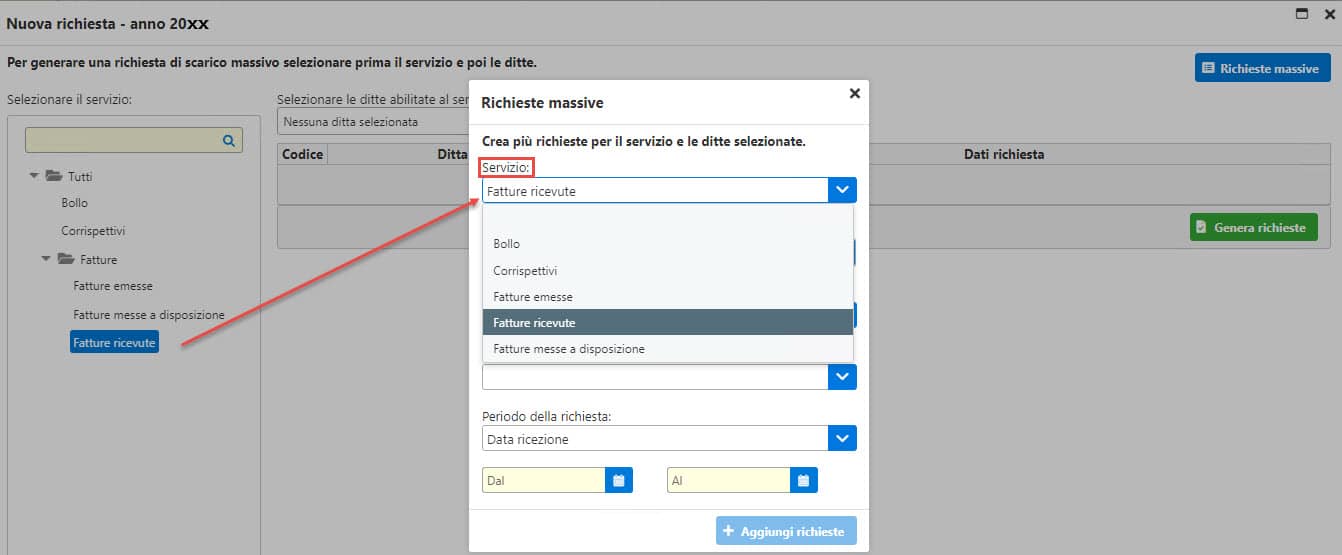
- Ditte: selezionare le ditte o tutte le ditte abilitate per quel servizio
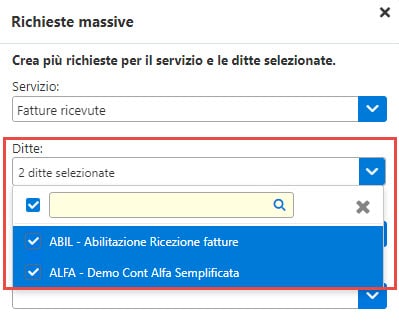
- Tipo Ricerca: compilata con Completa ma modificabile con Puntuale
- Tipologia richiesta: scegliere in base al servizio il tipo di file da scaricare
- Periodo richiesta
- Dal – Al: specificare un periodo non superiore a 90 giorni/3 mesi, altrimenti viene segnalato con la X.
Compilati tutte le sezioni, basterà cliccare su “Aggiungi Richieste”.
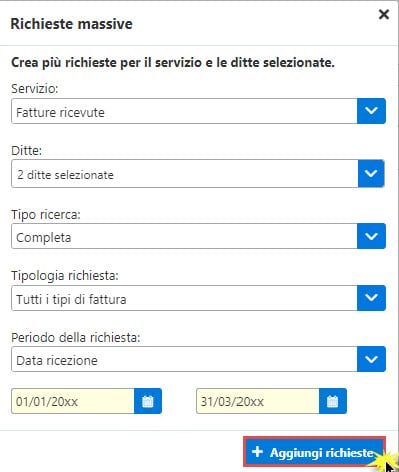
In automatico, per le ditte selezionate verranno creati tanti blocchi.
A questo punto per generare le richieste cliccare il pulsante ![]() . Verrà creato un file zip contenente tutte le richieste.
. Verrà creato un file zip contenente tutte le richieste.
Per inviarle, è necessario estrarre i file singolarmente e firmarli esternamente.
NB: per gli utenti con installazione in Cloud, i file saranno scaricati nella cartella C:\GBCloud\ServiziAdeMassivi\ditta\anno\ e il tipo di servizio, mentre per gli altri nella cartella del Download del pc.
INVIO RICHIESTE MULTIPLE
Generate le richieste, uscendo dalla maschera, in quella principale troveremo tanti righi quante richieste sono state generate.
Ogni richiesta deve essere firmata per mezzo di firma qualificata dal soggetto richiedente, identificabile nello stesso titolare della partita IVA ovvero in un suo intermediario delegato. I formati ammessi per firmare elettronicamente le richieste sono i seguenti:
– CAdES-BES (CMS Advanced Electronic Signatures) con struttura aderente alla specifica pubblica ETSI TS 101 733 V1.7.4, così come previsto dalla normativa vigente in materia a partire dal 1settembre 2010;
– XAdES-BES (XML Advanced Electronic Signatures), con struttura aderente alla specifica pubblica ETSI TS 101 903 versione 1.4.1, così come previsto dalla normativa vigente in materia a partire dal 1° settembre 2010.
Una volta firmati tutti i file, invece di caricarne uno ad uno, cliccare il pulsante ![]() .
.
Si apre una maschera dove sarà necessario selezionare le richieste firmate oppure trascinarle all’interno con il mouse.

Il software esegue un controllo di corrispondenza tra il nome del file originario e quello selezionato, eccetto la firma.
Se corrispondono, l’esito sarà positivo e sarà possibile inviare i file.
Se non corrispondono, sarà presente il motivo per cui il file non è importabile.
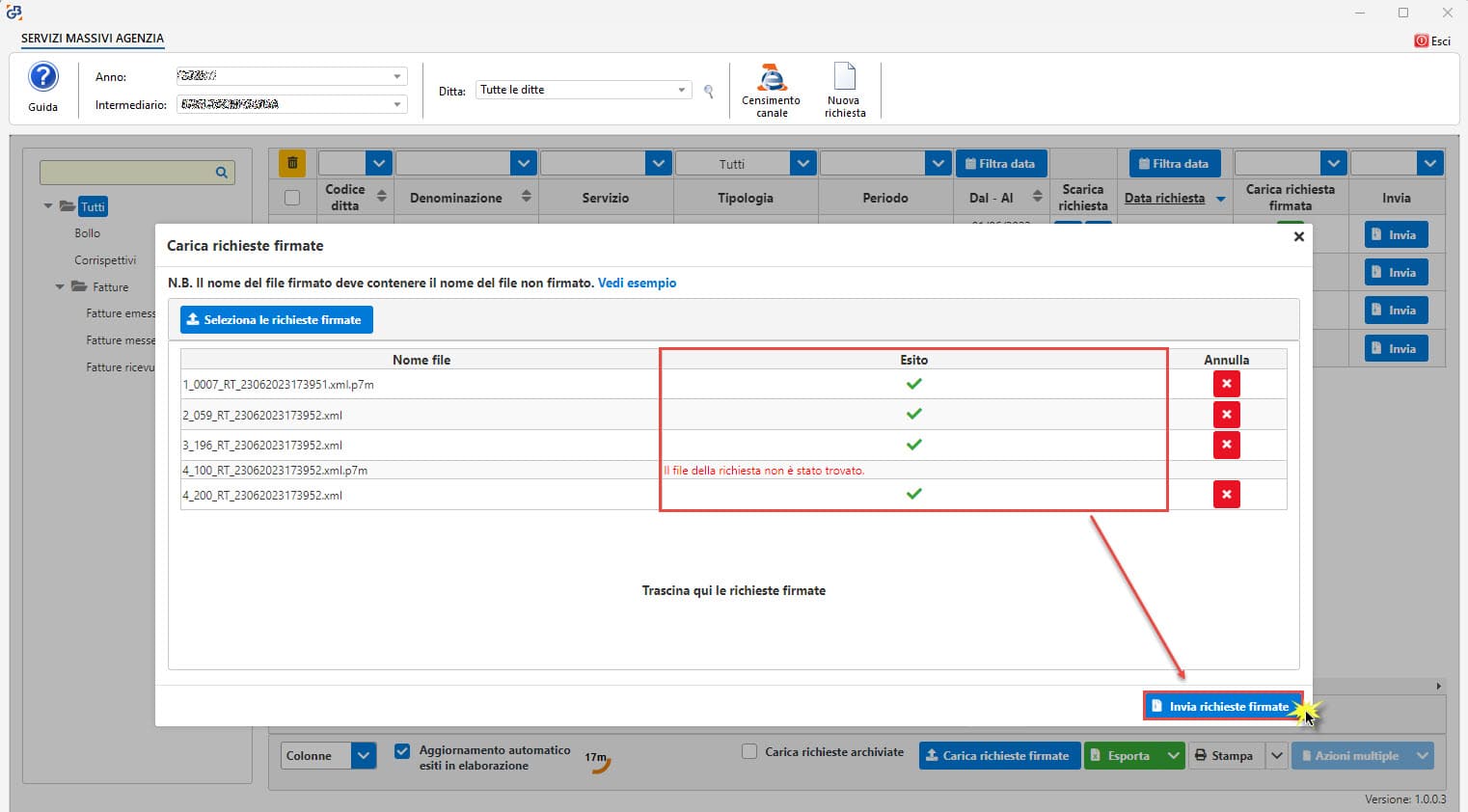
NB: nella maschera è presente anche un nota bene per evidenziare che il nome del file firmato deve contenere il nome del file non firmato.

Una volta caricati i file basterà cliccare su ![]() per inviarle tutte.
per inviarle tutte.
Uscendo dalla maschera, verrà subito aggiornata la descrizione dell’esito con lo stato “In elaborazione” e ![]() .
.
Per ulteriori chiarimenti consultare la guida online.
Applicazioni Software collegate all’articolo:
TAG file multiploservizi massivi



